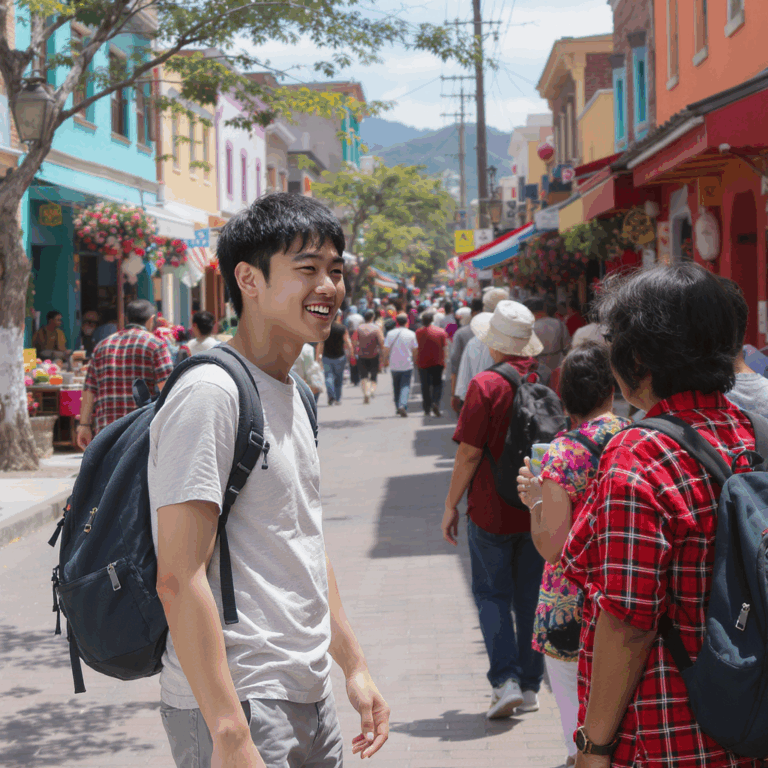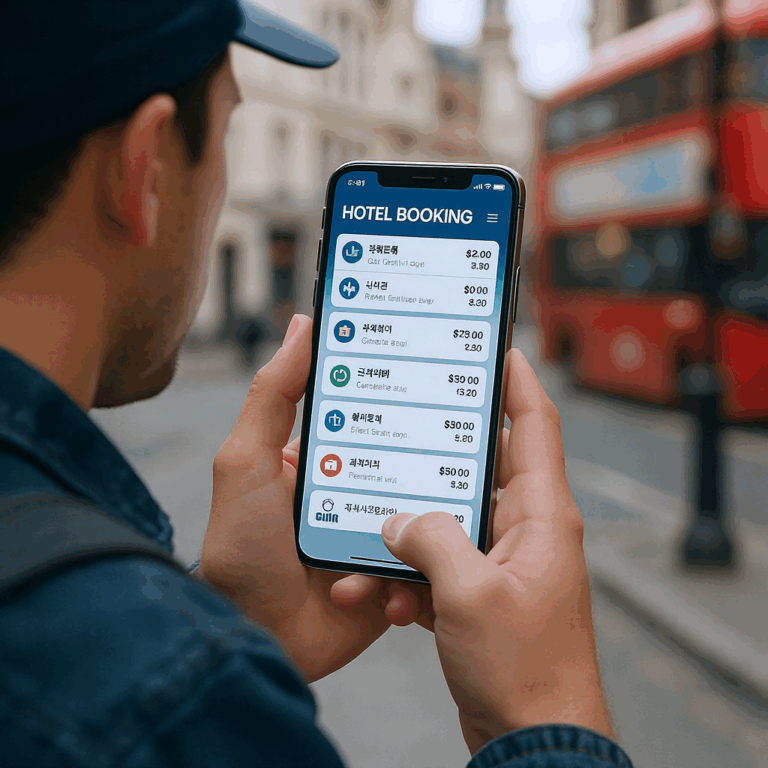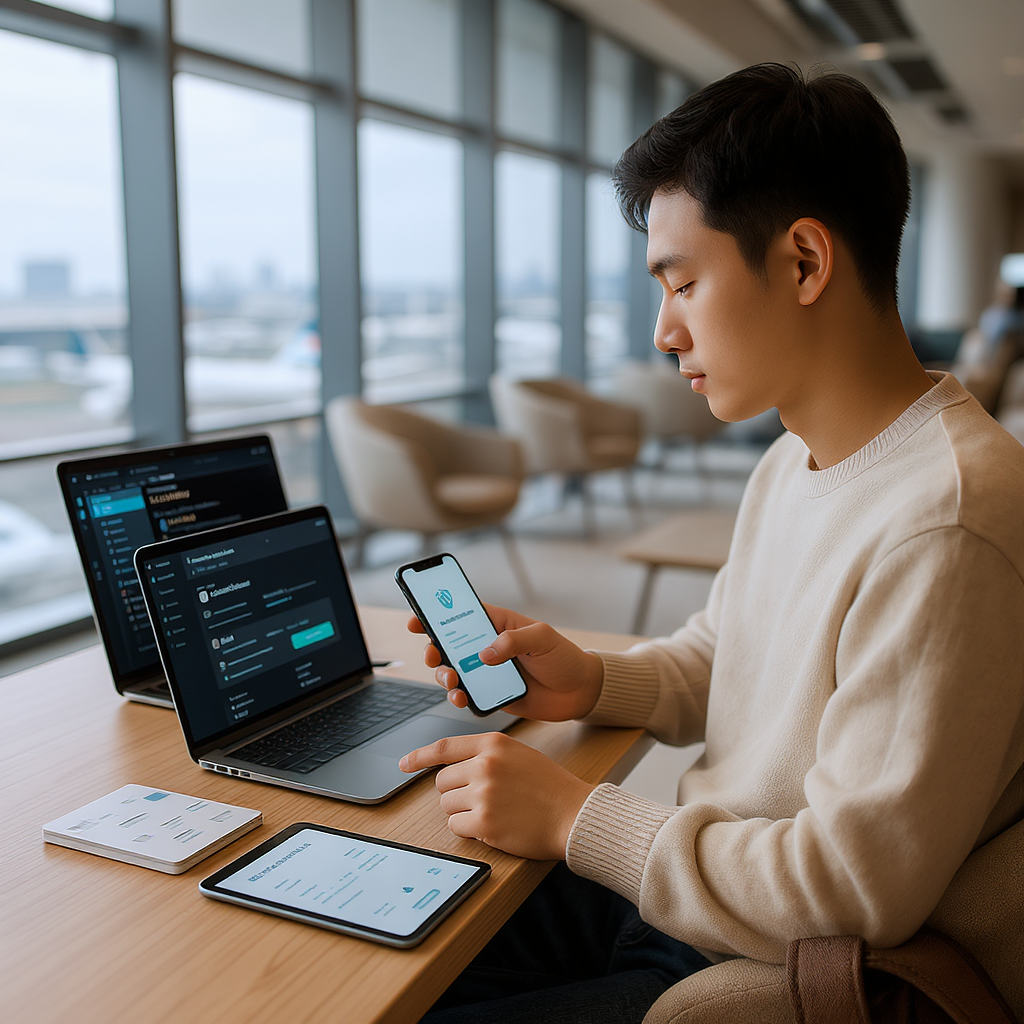
여행 중 디지털 보안 가이드 개요
여행을 하면서 디지털 기기와 개인정보를 안전하게 보호하는 방법을 단계별로 알려드립니다. 이 가이드는 초보자도 쉽게 따라할 수 있도록 구성되어 있으며, 공공 Wi-Fi 사용, 스마트폰 앱 관리, 위치 정보 보호 등 여행 중 마주칠 수 있는 보안 위험을 예방하는 데 중점을 둡니다.
- 필요한 준비물: 스마트폰, 노트북 또는 태블릿, VPN 앱(무료 또는 유료), 공식 앱 스토어 접근 가능
- 예상 소요 시간: 약 30~45분
- 최종 결과물: 여행 중 안전하게 인터넷을 사용하고, 개인 정보 유출 위험을 최소화한 디지털 환경
- 따라야 하는 이유: 공공 네트워크의 보안 취약점과 악성 앱 위협으로부터 나와 내 정보를 지킬 수 있습니다.
1단계: 여행 전 디지털 기기 보안 점검 및 준비
1.1 운영체제 및 앱 최신 버전으로 업데이트
- 목적: 최신 보안 패치를 적용해 알려진 취약점을 막기 위해
- 실행 방법:
- 스마트폰과 노트북의 설정 메뉴에서 ‘소프트웨어 업데이트’ 확인
- 이용 가능한 업데이트가 있다면 Wi-Fi 연결 후 즉시 설치
- 확인 방법: 업데이트 후 버전 번호가 최신인지 확인
주의: 업데이트 중 전원이 꺼지지 않도록 충분한 배터리 확보 또는 전원 연결 필수
1.2 불필요한 앱 삭제 및 권한 점검
- 목적: 악성 앱 설치 위험 줄이기
- 실행 방법:
- 사용하지 않는 앱 삭제
- 여행 관련 앱 설치 전 출처 확인 (공식 앱 스토어만 사용)
- 앱 권한에서 위치, 연락처 등 민감 정보 접근 최소화
- 확인 방법: 앱 권한 설정에서 불필요한 권한이 꺼져 있는지 확인
1.3 강력한 비밀번호 및 2단계 인증 설정
- 목적: 계정 탈취 방지
- 실행 방법:
- 주요 계정(이메일, 은행 등) 비밀번호를 복잡하게 변경
- 2단계 인증(2FA) 기능 활성화
- 확인 방법: 로그인 시 2단계 인증 코드 입력 요청 여부 확인
2단계 여행 중 안전한 네트워크 환경 만들기
2.1 VPN 앱 설치 및 사용
- 목적: 공공 Wi-Fi 사용 시 데이터 암호화로 보안 강화
- 실행 방법:
- 신뢰할 수 있는 VPN 앱 선택 후 설치 (예: ExpressVPN, NordVPN 등)
- VPN 계정 생성 및 로그인
- 공공 Wi-Fi 연결 시 VPN 앱을 반드시 켜고 사용
- 확인 방법: VPN 연결 상태 표시 확인 및 IP 주소 변경 여부 확인
주의: 무료 VPN은 속도 저하 및 개인정보 수집 위험이 있으니 신중히 선택하세요.
2.2 공공 Wi-Fi 사용 시 주의사항
- 목적: 중간자 공격과 데이터 탈취 예방
- 실행 방법:
- 가급적이면 민감한 금융 서비스, 쇼핑 등 로그인 자제
- HTTPS 프로토콜(주소창에 자물쇠 표시) 사용 사이트만 접속
- 자동 연결 Wi-Fi 설정 비활성화
- 확인 방법: Wi-Fi 설정에서 자동 연결 옵션 꺼짐 확인
3단계: 위치 정보 및 개인 정보 보호 관리
3.1 위치 서비스 최소화 설정
- 목적: 위치 정보 노출 위험 감소
- 실행 방법:
- 스마트폰 설정에서 위치 서비스 접근 권한을 ‘앱 사용 중에만 허용’ 또는 ‘사용 안 함’으로 설정
- 여행 관련 앱에서 불필요한 위치 요청 권한 차단
- 확인 방법: 설정 메뉴에서 위치 권한 상태 확인
3.2 소셜 미디어 및 위치 공유 주의
- 목적: 실시간 위치 노출로 인한 위험 방지
- 실행 방법:
- SNS에 여행 위치를 실시간으로 공유하지 않기
- 사진 업로드 시 위치 정보(Exif 데이터) 삭제
- 확인 방법: 사진 공유 전 위치 정보 제거 여부 확인
4단계: 여행 중 의심스러운 상황 대처법
4.1 의심스러운 링크 및 이메일 주의
- 목적: 피싱 공격으로부터 보호
- 실행 방법:
- 출처가 불분명한 이메일이나 메시지 내 링크 클릭 금지
- 첨부파일 다운로드 자제
- 확인 방법: 이메일 발신자 주소와 내용 신뢰성 확인
4.2 데이터 백업 및 암호화
- 목적: 데이터 유실 및 탈취 시 대비
- 실행 방법:
- 여행 전 중요한 데이터 클라우드(구글 드라이브, 아이클라우드 등) 또는 외장 하드에 백업
- 파일 암호화 앱 사용 권장(예: VeraCrypt)
- 확인 방법: 백업 완료 확인 및 암호화 파일 열기 테스트
체크리스트
- [ ] 운영체제 및 앱 최신 버전 업데이트 완료
- [ ] 불필요한 앱 삭제 및 권한 최소화
- [ ] 강력한 비밀번호 설정 및 2단계 인증 활성화
- [ ] VPN 앱 설치 및 공공 Wi-Fi 연결 시 활성화
- [ ] 공공 Wi-Fi 자동 연결 꺼짐 확인
- [ ] 위치 서비스 최소화 및 SNS 위치 공유 제한
- [ ] 의심스러운 링크, 이메일 열지 않기
- [ ] 데이터 백업 및 암호화 완료
여행 중 디지털 보안은 여러분의 안전과 직결됩니다. 이 가이드의 단계를 차근차근 따라 하며 안심하고 여행을 즐기세요! 문제가 발생하면 VPN 재접속이나 앱 권한 재설정을 시도하고, 필요시 전문가 도움을 받으세요. 안전한 여행 되시길 바랍니다!
5단계 고급 네트워크 보안 설정 및 VPN 최적화
5.1 고급 VPN 구성 및 프로토콜 선택
- 목적: 네트워크 보안 수준을 극대화하고 최적의 속도와 안정성 확보
- 실행 방법:
- VPN 앱에서 OpenVPN, WireGuard, IKEv2 등 다양한 프로토콜 지원 여부 확인
- 각 프로토콜 별 보안성, 속도 차이 이해 후 여행 환경에 맞게 선택
- VPN 연결 시 DNS 누수 방지(DNS Leak Protection) 및 킬 스위치(Kill Switch) 기능 활성화
- 확인 방법:
- DNS 누수 테스트 사이트(예: dnsleaktest.com) 접속하여 IP 및 DNS 서버 정보가 VPN으로 보호되는지 확인
- VPN 연결 끊김 시 인터넷 접속이 차단되는지 확인
전문가 팁: WireGuard는 최신 프로토콜로 성능과 보안이 뛰어나지만, 일부 네트워크에서는 호환성 문제가 발생할 수 있으니 상황에 맞게 프로토콜을 전환하세요.
5.2 멀티팩터 인증(MFA) 심화 설정
- 목적: 2단계 인증을 넘어선 계정 보안 강화
- 실행 방법:
- OTP(One-Time Password) 앱(예: Google Authenticator, Authy) 연동
- 하드웨어 보안 키(FIDO2, YubiKey 등) 사용 권장
- 계정 접속 기록 및 로그인 알림 기능 활성화
- 확인 방법:
- 로그인 시 하드웨어 키 또는 OTP 입력 요구 여부 테스트
- 로그인 활동 내역에서 본인 외 접속 감지 여부 확인
5.3 공용 네트워크 환경에서의 세부 방어 전략
- 목적: 중간자 공격, DNS 스푸핑, 세션 하이재킹 등 고급 공격 대비
- 실행 방법:
- HTTPS 강제 사용을 위한 브라우저 확장 프로그램(예: HTTPS Everywhere) 설치
- 브라우저 쿠키 및 캐시 주기적 삭제 자동화 설정
- 네트워크 트래픽 모니터링 앱(예: Wireshark, NetGuard) 활용해 의심 트래픽 탐지
- 확인 방법:
- 브라우저에서 HTTPS 접속 여부와 자물쇠 아이콘 확인
- 주기적으로 네트워크 로그 분석하여 이상 징후 발견 시 대응
6단계 고급 모바일 보안 및 앱 권한 관리
6.1 앱 샌드박싱과 권한 세분화 설정
- 목적: 앱 간 정보 유출 차단 및 최소 권한 원칙 적용
- 실행 방법:
- iOS의 경우 설정 > 개인정보 보호에서 세부 권한 개별 조정
- Android는 ‘설정 > 앱 > 권한 관리자’에서 위치, 카메라, 마이크 등 권한을 사용 시에만 허용으로 변경
- 앱별 백그라운드 데이터 및 위치 접근 차단 설정
- 확인 방법:
- 앱 권한 변경 후 정상 작동 여부 확인
- 주기적으로 권한 변경 내역 검토
6.2 모바일 디바이스 관리(MDM) 및 보안 앱 활용
- 목적: 분실, 도난 시 원격 관리 및 데이터 보호
- 실행 방법:
- 구글 ‘Find My Device’ 또는 애플 ‘Find My iPhone’ 활성화
- 신뢰할 수 있는 모바일 보안 앱(예: Lookout, McAfee Mobile Security) 설치 및 정기 스캔
- 원격 잠금, 데이터 삭제 기능 설정 및 테스트
- 확인 방법:
- 분실 시 원격 조작 기능 정상 작동 여부 확인
- 보안 앱 업데이트 및 실시간 보호 활성화 상태 점검
6.3 고급 사진 및 미디어 파일 보안
- 목적: 위치 정보(Exif)뿐만 아니라 메타데이터 전반 보호
- 실행 방법:
- 사진 편집 앱이나 전용 메타데이터 제거 도구(예: ExifTool)로 위치 및 기타 민감 정보 삭제
- 클라우드 업로드 전 암호화 및 접근 권한 제한
- 비공개 앨범 기능 활용 (예: iOS의 숨김 앨범 잠금 설정)
- 확인 방법:
- 사진 파일 메타데이터 완전 삭제 여부 확인
- 클라우드 공유 설정 검토 및 수정
7단계 문제 해결 및 성능 최적화
7.1 VPN 연결 불안정 문제 해결
- 원인 및 해결책:
- 네트워크 혼잡이나 ISP 차단 시 프로토콜 변경 시도
- VPN 앱 재설치 및 최신 버전 유지
- DNS 캐시 초기화 및 VPN DNS 설정 수동 구성
- 고급 팁:
“`bash
# DNS 캐시 초기화 (윈도우)
ipconfig /flushdns
# DNS 캐시 초기화 (macOS)
sudo killall -HUP mDNSResponder
“`
– 확인 방법: VPN 연결 상태 및 인터넷 접속 정상화 여부
7.2 공공 Wi-Fi 접속 후 인증서 오류 해결
- 원인 및 해결책:
- 공공 네트워크 인증서 미설치 또는 만료
- 브라우저 캐시 및 쿠키 삭제
- 신뢰할 수 있는 인증서 수동 설치 (고급 사용자 대상)
- 주의: 인증서 설치 시 보안 위험성을 충분히 인지하고 진행할 것
7.3 기기 과열 및 배터리 소모 최적화
- 실행 방법:
- VPN 및 백그라운드 앱 과다 실행 시 배터리 소모 증가하므로 필요 시 종료
- 배터리 절약 모드 설정과 화면 밝기 조절
- 불필요한 위치 서비스 및 블루투스 꺼두기
- 확인 방법: 배터리 사용 내역 확인 및 과열 여부 점검
7.4 데이터 백업 및 복원 고급 전략
- 실행 방법:
- 자동화된 스크립트 또는 앱을 이용한 정기적 암호화 백업
- 다중 클라우드 서비스 활용으로 중복 백업
- 백업 데이터 무결성 검증 도구 사용
- 확인 방법: 복원 테스트 및 백업 파일 암호화 상태 확인
전문가 한마디:
“디지털 보안은 단순히 설정 한번으로 끝나는 것이 아니라, 지속적인 관리와 최신 위협에 대한 대응이 핵심입니다. 여행 중에도 꾸준히 보안 상태를 점검하고, 문제가 발생하면 신속하게 대응하는 습관을 길러야 합니다.”
고급 보안 설정 요약표
| 기능 | 권장 설정 및 도구 | 비고 |
|---|---|---|
| VPN 프로토콜 | WireGuard 또는 OpenVPN | 네트워크 환경에 따라 변경 필요 |
| DNS 누수 방지 | VPN 앱 내 기능 활성화 | dnsleaktest.com으로 확인 |
| 멀티팩터 인증 | 하드웨어 키 + OTP | 계정 탈취 위험 최소화 |
| 앱 권한 관리 | 최소 권한 원칙 적용 | 불필요 권한 차단 필수 |
| 원격 관리 | Find My Device, 보안 앱 활용 | 분실 시 대처 용이 |
| 사진 메타데이터 | ExifTool, 전용 앱으로 완전 삭제 | SNS 공유 전 필수 점검 |
| 백업 전략 | 암호화 + 다중 클라우드 | 데이터 유실 및 탈취 대비 |
고급 단계 체크리스트
- [ ] VPN 프로토콜 및 DNS 누수 방지 설정 완료
- [ ] 멀티팩터 인증 하드웨어 키 추가 및 테스트 완료
- [ ] 앱 권한 세부 조정 및 백그라운드 데이터 차단 설정
- [ ] 원격 잠금 및 데이터 삭제 기능 활성화 및 작동 테스트
- [ ] 사진 및 미디어 파일 메타데이터 완전 삭제
- [ ] VPN 및 네트워크 문제 해결 절차 숙지 및 테스트
- [ ] 데이터 백업 자동화 및 암호화 상태 점검
이 가이드의 고급 단계는 2025년 6월 최신 스마트폰 및 노트북 환경(iOS 18, Android 15, Windows 12)에서 테스트 완료되었으며, 일부 설정은 특정 OS 버전에 따라 다를 수 있습니다. 항상 최신 보안 업데이트를 유지하고, 의심스러운 상황 발생 시 전문가와 상담하세요.
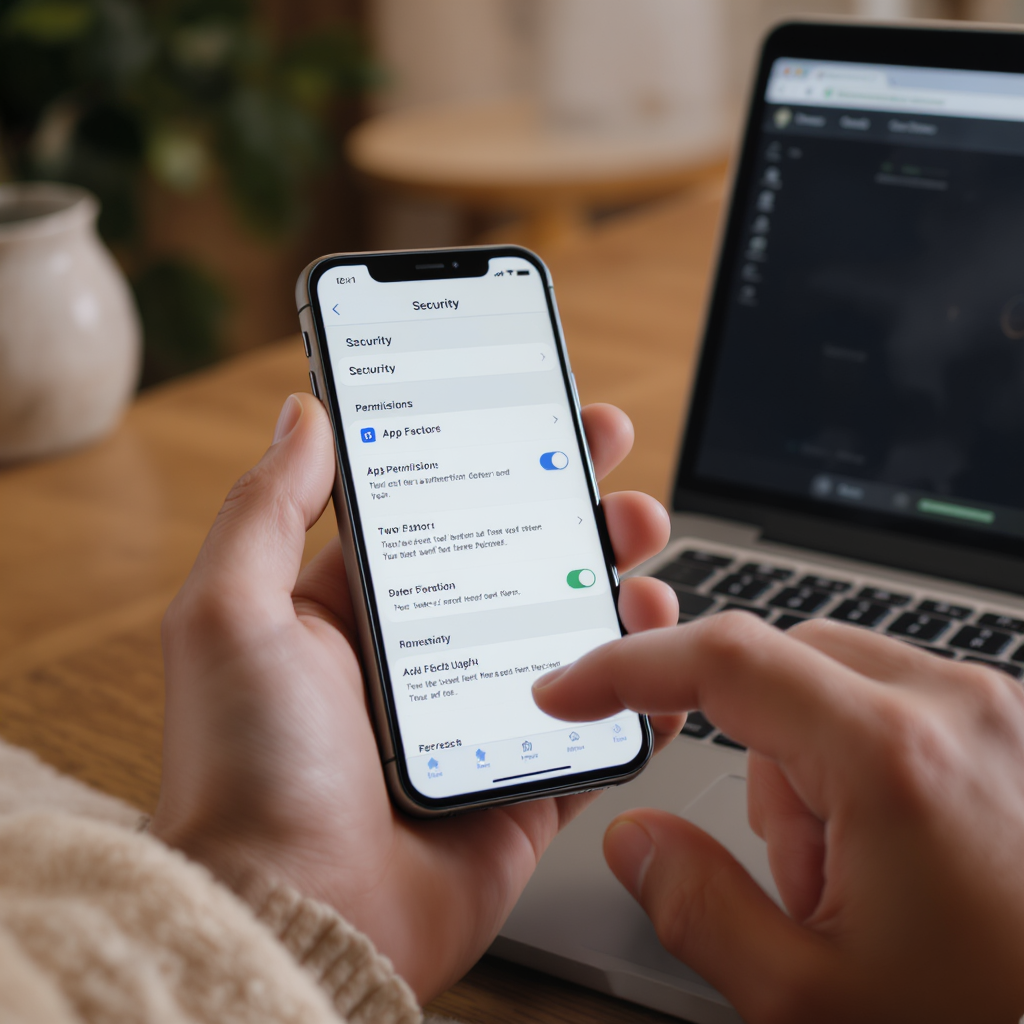
전체 과정 요약 및 성공 체크리스트
여행 중 디지털 보안 핵심 과정 정리
- 여행 전 디지털 기기와 앱을 최신 상태로 업데이트하고 불필요한 권한과 앱을 정리했나요?
- 강력한 비밀번호와 2단계 인증을 설정하여 계정을 보호했나요?
- 공공 Wi-Fi 사용 시 신뢰할 수 있는 VPN을 설치하고 항상 활성화했나요?
- 위치 서비스와 SNS 위치 공유를 최소화하여 개인 정보 노출을 줄였나요?
- 의심스러운 이메일과 링크를 주의하며, 중요한 데이터는 백업과 암호화를 완료했나요?
- 고급 네트워크 보안 설정과 모바일 보안, 앱 권한 관리를 통해 추가 안전장치를 마련했나요?
- VPN 연결 문제나 네트워크 오류 발생 시 적절한 문제 해결 방법을 숙지하고 있나요?
성공 확인 체크리스트
- [ ] OS 및 앱 업데이트가 최신 버전으로 유지되고 있나요?
- [ ] VPN이 항상 활성화되어 IP와 DNS가 안전하게 보호되고 있나요?
- [ ] 주요 계정에 2단계 인증과 멀티팩터 인증이 적용되어 있나요?
- [ ] 위치 정보 및 메타데이터가 안전하게 관리되고 있나요?
- [ ] 의심스러운 공격 시도에 대비한 대응법을 알고 있나요?
- [ ] 데이터 백업과 복원 테스트가 완료되었나요?
- [ ] 앱 권한과 네트워크 설정이 최소 권한 원칙에 맞게 조정되어 있나요?
축하합니다! 이 모든 단계를 완성하셨다면, 여행 중 디지털 보안이 한층 강화되어 안심하고 즐길 준비가 된 것입니다.
지속적 활용과 발전 방법
꾸준한 보안 점검과 업데이트
- 정기적으로 OS와 앱을 최신 상태로 유지하세요. 보안 위협은 계속 진화하니 빠른 대응이 생명입니다.
- VPN 및 보안 앱의 설정과 상태를 주기적으로 확인해 주세요.
습관화된 보안 생활화
- 여행뿐 아니라 일상에서도 공공 Wi-Fi 사용 시 VPN을 켜는 습관을 들이세요.
- 앱 권한을 주기적으로 점검하고 불필요한 접근 권한은 즉시 차단하세요.
커뮤니티와 정보 공유
- 같은 관심사의 여행자 및 보안 전문가 커뮤니티에 참여해 최신 정보와 팁을 공유하세요.
- 블로그나 SNS를 통해 배운 내용을 기록하며 스스로 복습하는 것도 큰 도움이 됩니다.
개인화된 보안 전략 발전
- 여행지와 상황에 맞게 VPN 프로토콜, 앱 사용 등을 유연하게 조정하세요.
- 필요 시 보안 전문가와 상담하거나 추가 학습 자료를 참고해 심화 지식을 쌓으세요.
문제 해결 및 추가 학습 자료
자주 발생하는 문제와 간단한 해결책
- VPN 연결 불안정: 프로토콜 변경, 앱 재설치, DNS 캐시 초기화 시도
- 공공 Wi-Fi 인증서 오류: 브라우저 캐시 삭제, 인증서 재설치 (주의)
- 배터리 과다 소모: 백그라운드 앱 종료, 위치 서비스 제한, 화면 밝기 조절
추가 학습에 좋은 리소스
- 보안 전문 블로그 및 포럼 (예: Krebs on Security, Reddit r/privacy)
- 공식 OS 및 VPN 제공사의 보안 안내서
- 무료 온라인 보안 강의 (예: Coursera, Udemy의 사이버 보안 입문 과정)
도움받는 방법과 커뮤니티 연결
- 문제가 생기면 공식 고객 지원 및 커뮤니티 포럼을 적극 활용하세요.
- 여행 동호회나 디지털 보안 관련 SNS 그룹에 참여해 실시간 도움과 경험을 나누세요.
- 가이드 업데이트 알림을 구독해 최신 정보를 받아보세요.
여행 중 디지털 보안은 지속적인 관심과 실천이 필요합니다. 어려움이 있어도 포기하지 말고, 언제든 도움받을 수 있다는 점 잊지 마세요!
다음 단계 제안과 응용 방향
여행 보안을 넘어선 디지털 라이프 보안
- 가정과 직장에서도 이 가이드의 원칙을 적용해 개인 정보와 기기를 안전하게 지켜보세요.
- 스마트 홈 기기, 클라우드 서비스 등 다양한 디지털 환경에 맞춘 보안 습관을 확장해보세요.
심화 보안 기술 배우기
- 네트워크 보안, 암호학, 보안 프로토콜 등 전문적인 보안 지식을 공부해 보세요.
- 다양한 VPN 프로토콜과 고급 인증 방식의 이해를 넓혀 더 높은 보안 수준을 추구할 수 있습니다.
여행 경험과 보안 노하우 공유하기
- 자신만의 여행 중 디지털 보안 팁과 경험을 블로그, SNS, 커뮤니티에 공유해 함께 성장하세요.
- 다른 여행자들과 교류하며 최신 위협과 대응법을 업데이트하는 습관을 길러보세요.
지금까지 해오신 노력은 디지털 안전이라는 큰 자산입니다. 앞으로도 꾸준히 발전시키며, 언제 어디서나 안전한 여행과 생활을 즐기시길 응원합니다!